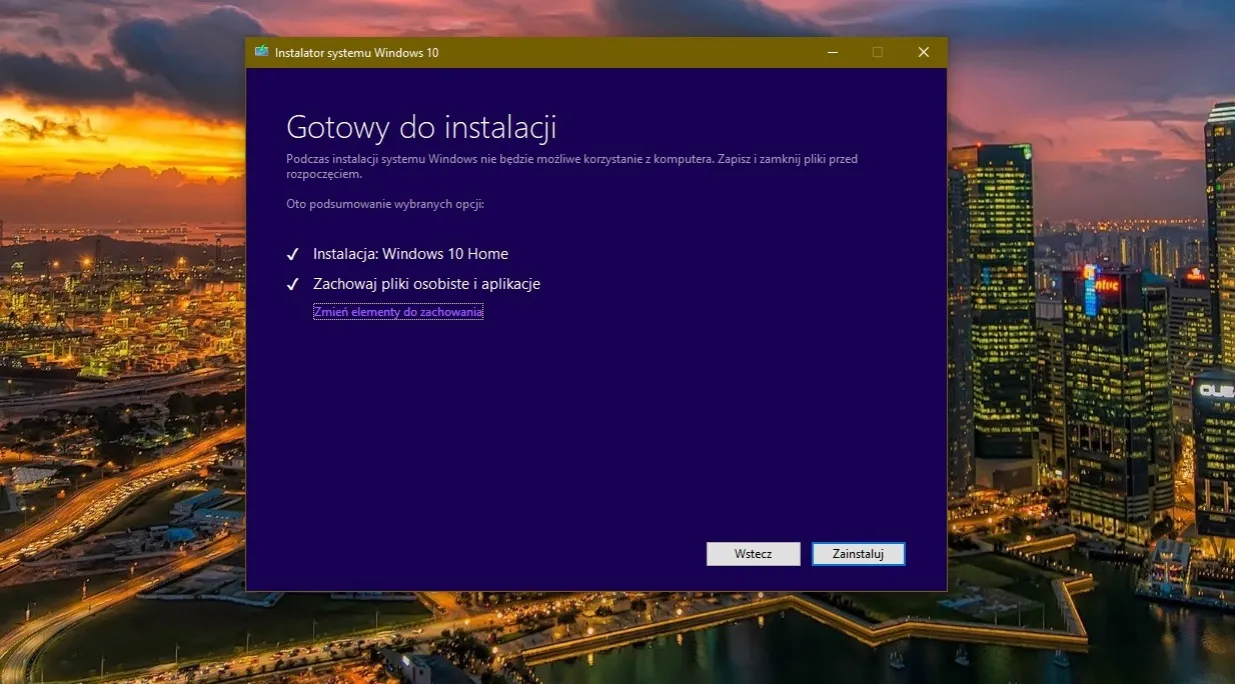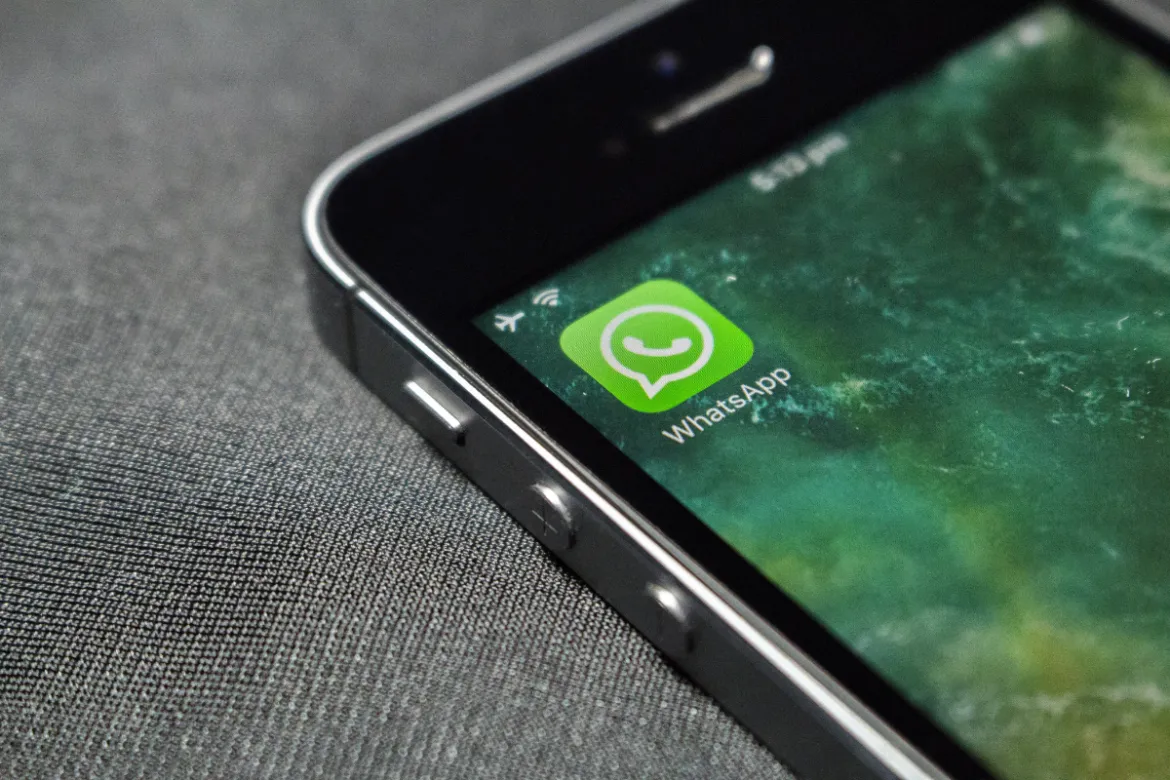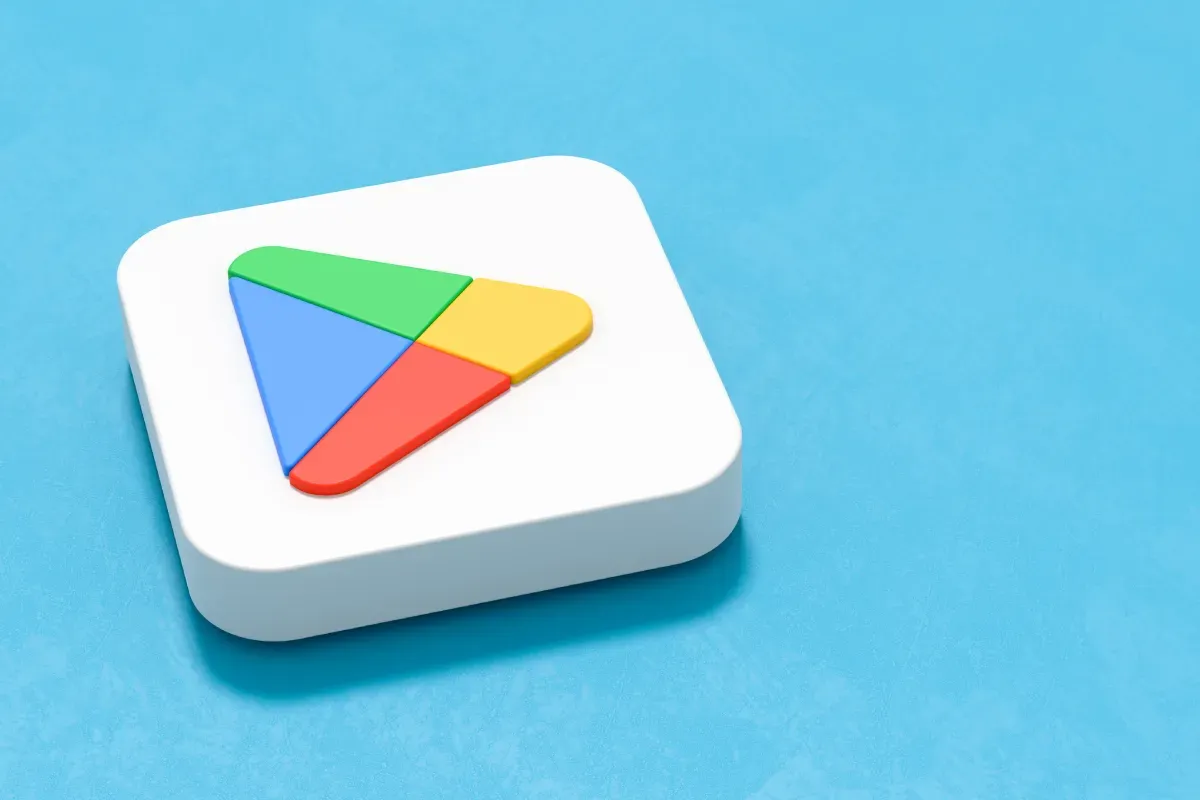Messenger to jedna z najpopularniejszych aplikacji do komunikacji, która umożliwia wysyłanie wiadomości, prowadzenie rozmów wideo i dzielenie się plikami. Zainstalowanie Messengera na telefonie lub komputerze jest proste, ale wymaga kilku kroków, które mogą różnić się w zależności od urządzenia. W tym artykule pokażemy, jak to zrobić krok po kroku, aby uniknąć typowych problemów.
Niezależnie od tego, czy korzystasz z systemu Android, iOS, czy komputera, proces instalacji jest intuicyjny. Automatyczne aktualizacje zapewnią, że zawsze będziesz miał najnowszą wersję aplikacji, co jest kluczowe dla jej stabilności i bezpieczeństwa. Dowiesz się również, jak rozwiązać ewentualne błędy, które mogą pojawić się podczas instalacji.
Kluczowe informacje:- Messenger można pobrać z Google Play na Androidzie i App Store na iOS.
- Na komputerach PC/Mac aplikację instaluje się z oficjalnej strony www.messenger.com/download.
- Warto włączyć automatyczne aktualizacje, aby zawsze mieć najnowszą wersję Messengera.
- Typowe problemy z instalacją można łatwo rozwiązać, postępując zgodnie z naszymi wskazówkami.
- Messenger jest dostępny na wszystkich popularnych platformach, co ułatwia komunikację między różnymi urządzeniami.
Jak zainstalować Messengera na telefonie z Androidem
Instalacja Messengera na telefonie z Androidem jest szybka i prosta. Wystarczy otworzyć Google Play, wyszukać aplikację i kliknąć przycisk „Zainstaluj”. Po pobraniu aplikacja automatycznie pojawi się na ekranie głównym.
Jeśli nie masz konta Google, musisz je założyć przed instalacją. Po zalogowaniu się w sklepie, znajdź Messengera i potwierdź instalację. Pobieranie zajmie tylko kilka minut, a po jego zakończeniu możesz od razu zacząć korzystać z aplikacji.
Rozwiązanie problemów z instalacją na Androidzie
Czasami instalacja Messengera może napotkać problemy. Najczęstsze błędy to brak miejsca na urządzeniu lub problemy z połączeniem internetowym. Sprawdź, czy masz wystarczająco dużo pamięci i stabilne łącze.Jeśli problem nie znika, spróbuj wyczyścić pamięć podręczną Google Play lub zrestartować telefon. W skrajnych przypadkach warto usunąć i ponownie dodać konto Google, aby przywrócić prawidłowe działanie sklepu.
- Brak miejsca na urządzeniu – usuń niepotrzebne pliki lub aplikacje.
- Problem z połączeniem internetowym – sprawdź ustawienia sieci.
- Błąd Google Play – wyczyść pamięć podręczną sklepu.
Instalacja Messengera na iPhone’u krok po kroku
Na iPhone’ach Messenger instaluje się przez App Store. Otwórz sklep, wyszukaj aplikację i kliknij „Pobierz”. Po zakończeniu pobierania ikona Messengera pojawi się na ekranie głównym.
Jeśli korzystasz z Face ID lub Touch ID, może być wymagane potwierdzenie pobrania. Upewnij się, że masz wystarczająco dużo miejsca na urządzeniu, aby uniknąć przerwania procesu instalacji.
Jak naprawić błędy podczas instalacji na iOS
Typowe problemy na iOS to brak aktualizacji systemu lub błędy związane z kontem Apple ID. Sprawdź, czy masz zainstalowaną najnowszą wersję systemu operacyjnego i czy zalogowałeś się poprawnie w App Store.
Jeśli aplikacja nie instaluje się, spróbuj wylogować się i zalogować ponownie do konta Apple ID. Możesz również zrestartować urządzenie, aby rozwiązać problemy tymczasowe.
Czytaj więcej: Jaki internet mobilny wybrać opinie - kluczowe informacje i porady ekspertów
Jak pobrać Messengera na komputer PC lub Mac
Instalacja Messengera na komputerze jest równie prosta jak na telefonie. Wystarczy odwiedzić oficjalną stronę www.messenger.com/download i kliknąć przycisk „Pobierz”. Instalator automatycznie rozpocznie pobieranie pliku na Twój komputer.
Po zakończeniu pobierania, otwórz plik instalacyjny i postępuj zgodnie z instrukcjami na ekranie. Proces instalacji trwa zwykle kilka minut, a po jego zakończeniu możesz od razu zalogować się do aplikacji i zacząć korzystać z jej funkcji.
Rozwiązanie problemów z instalacją na komputerze
Najczęstsze problemy podczas instalacji Messengera na komputerze to brak uprawnień administratora lub konflikty z innymi aplikacjami. Upewnij się, że masz odpowiednie uprawnienia do instalowania programów na swoim urządzeniu.
Jeśli instalacja się nie powiedzie, spróbuj wyłączyć tymczasowo programy antywirusowe lub zrestartować komputer. W przypadku błędów związanych z plikami, warto pobrać instalator ponownie z oficjalnej strony.
| Platforma | Minimalne wymagania systemowe |
| Windows | Windows 10, 2 GB RAM, 500 MB wolnego miejsca |
| Mac | macOS 10.13, 2 GB RAM, 500 MB wolnego miejsca |
Jak włączyć automatyczne aktualizacje Messengera

Automatyczne aktualizacje zapewniają, że zawsze masz najnowszą wersję Messengera. Na telefonach z Androidem otwórz Google Play, przejdź do ustawień i włącz opcję „Aktualizuj automatycznie”. Na iOS podobną opcję znajdziesz w ustawieniach App Store.
Na komputerze Messenger aktualizuje się samoczynnie, ale warto regularnie sprawdzać, czy aplikacja działa na najnowszej wersji. Dzięki temu unikniesz problemów z kompatybilnością i będziesz miał dostęp do najnowszych funkcji.
Co zrobić, gdy aktualizacja się nie powiedzie
Jeśli aktualizacja Messengera nie powiedzie się, spróbuj ręcznie pobrać najnowszą wersję z Google Play, App Store lub strony internetowej. Czasami wystarczy usunąć i ponownie zainstalować aplikację, aby rozwiązać problem. W przypadku komputerów, zamknij aplikację i uruchom ją ponownie. Jeśli problem nadal występuje, sprawdź, czy Twój system operacyjny jest aktualny i czy spełnia wymagania techniczne.- Zawsze masz dostęp do najnowszych funkcji i poprawek.
- Unikasz problemów z bezpieczeństwem i stabilnością aplikacji.
- Proces aktualizacji jest wygodny i nie wymaga ręcznej interwencji.
Dlaczego warto dbać o aktualizacje Messengera?
W artykule podkreśliliśmy, że automatyczne aktualizacje są kluczowe dla prawidłowego działania Messengera. Dzięki nim zawsze masz dostęp do najnowszych funkcji, poprawionych błędów i zwiększonego bezpieczeństwa. Na przykład, na Androidzie i iOS można włączyć tę opcję w ustawieniach sklepów aplikacyjnych, co eliminuje konieczność ręcznego sprawdzania aktualizacji.
W przypadku komputerów, Messenger aktualizuje się samoczynnie, ale warto regularnie sprawdzać, czy aplikacja działa na najnowszej wersji. Jak pokazaliśmy, problemy z aktualizacją można rozwiązać, ręcznie pobierając najnowszą wersję lub ponownie instalując aplikację. To proste kroki, które zapewniają ciągłość korzystania z usługi bez przerw.
Podsumowując, regularne aktualizacje nie tylko poprawiają wydajność aplikacji, ale także chronią przed potencjalnymi zagrożeniami. Dlatego warto zadbać o to, aby Messenger zawsze działał na najnowszej wersji, niezależnie od używanego urządzenia.